Hoe maak en gebruik je een groen scherm gemakkelijk
May 13, 2024
Matrix en Lord of the Rings trilogieën, of het nieuwste vervolg van de Avengers hebben iets gemeen. Geen van deze films had dertig jaar geleden kunnen worden gefilmd omdat de Green Screen-techniek zo geavanceerd was als nu.
De fantasmagorische landschappen, draken die vuur spuwen, of toverspreuken zijn slechts een glimp van wat kan worden bereikt door een Green Screen in een filmstudio te gebruiken. De vooruitgang van digitale technologie heeft deze filmische techniek veel toegankelijker gemaakt voor filmmakers, en het gebruik ervan in je eigen video betekent niet dat je miljoenen productiebudgetten moet hebben.
Alles wat je nodig hebt om mind-boggling visuele effecten te maken die kijkers sprakeloos zullen maken, is een stuk groene doek, en een camera die video van hoge kwaliteit kan vastleggen.
Laat je onderdompelen in de magische wereld van Green Screen-filmmaken, en ontdek hoe je het in je eigen videos kunt gebruiken, zelfs als je aan een low-budgetfilm werkt.
- Deel 1: Wat is een groen scherm?
- Deel 2: Hoe maak je een Green Screen Effect Footage maken [2 manieren]
- Deel 3: Hoe gebruik je een green screen video om samen te stellen?
Bekijk een van onze creatieve groene schermvideos in de onderstaande video [Wees niet bang]
Deel 1: Wat is een groen scherm?
De term Green Screen of Chroma Key is zelfbeschrijvend omdat de techniek een acteur bevat tegen een groene, of blauwe achtergrond.
Je kunt je natuurlijk afvragen waarom het scherm groen of blauw moet zijn.
De reden is dat deze twee kleuren worden beschouwd als het verst weg van de natuurlijke huidskleur, waardoor de redacteuren de achtergrond kunnen vervangen, zonder het gevaar van beschadiging van de menselijke figuur op het scherm.
1. Wat is de geschiedenis achter Green Screen?
De Blue Screen-techniek stamt uit het begin van de jaren 1930, en is sindsdien gebruikt in countless films die Oscars hebben gewonnen voor speciale effecten, waaronder George Lucas FONTAIN 'The Empire Strikes Back'.
Bekijk de video hieronder, en je krijgt een gedetailleerder inzicht in de evolutie van green screen compositing.
Green Screen is een techniek die veel recenter is geworden in het tijdperk van films die op digitale cameras zijn gemaakt. Het basisconcept van de techniek is vrij eenvoudig, plaats een acteur tegen een monochrome achtergrond en film alle beweging op het scherm, dialogen, of andere schilderachtige actie en vervang de achtergrond door landschappen, digitaal gegenereerde stadsgezichten of futuristische interieurs door visuele effecten te gebruiken die elke professionele videobewerkingssoftware heeft.
2. Wat is de beste apparatuur om Green Screen-videos te maken?
Om het groene scherm goed te laten werken, is het raadzaam om een camera van goede kwaliteit te gebruiken die HD-kwaliteit video maakt. Elke camera die videos maakt in MP4- en MOV-indelingen zal echter werken, inclusief telefooncameras. Je hebt ook een goede kwaliteit Chroma-sleutelsoftware nodig, veel zijn beschikbaar op de markt, en sommige kunnen zelfs gratis worden gedownload. Sommige software omvatten Windows Movie Maker 2.0, iMovie, en Final Cut Pro X.
Echter, consument kwaliteit software hebben lagere kwaliteit Chroma belangrijkste effecten. Voor stilstaande fotos heeft Adobe Photoshop een ingebouwde Chroma-sleutelfunctie waarmee gebruikers fotos met een groene achtergrond kunnen manipuleren, door deze te wijzigen in wat ze maar willen. Veel software wordt geleverd met Chroma-sleutelachtergronden, andere kunnen afzonderlijk worden gedownload.
Deel 2: Hoe maak je een Green Screen Effect Footage maken
Methode 1: Hoe maak je een Green Screen Effect Video
Ondanks wat je misschien denkt, hoef je niet Peter Jackson, of een van de Harry Potter-regisseurs te zijn om de Green Screen-techniek in je film te kunnen gebruiken.
In feite is alles wat je nodig hebt een camera die videos van hoge kwaliteit, een statief, en een stuk groen blad dat je als achtergrond zult gebruiken, kan maken.
Stap 1: Setup
Het instellen van de locatie voor het filmen van de Green Screen-scènes is niet erg moeilijk, maar voordat je begint met het regelen van uw apparatuur, moet je eerst beslissen of je de scène in een studio of op een externe locatie op klaarlichte dag wilt opnemen.
Buiten fotograferen kan een uitstekende keuze zijn als je geen spotlights hebt, omdat het zonlicht kan worden gebruikt om de scène perfect te verlichten. Echter, het gebruik van spotlights in een gecontroleerde omgeving zal je waarschijnlijk meer creatieve vrijheid geven, omdat je je zorgen hoeft te maken over schaduwen of plotselinge lichtveranderingen.
Stap 2: Positioneren van het groene scherm

Dit lijkt misschien een gemakkelijke stap, maar het niet wissen van de green sheet van rimpels kan een behoorlijke hoeveelheid problemen veroorzaken in de postproductie. Zorg ervoor dat het stuk vel dat je gebruikt als jouw achtergrond perfect glad is, omdat zelfs de kleinste rimpel zichtbaar zal zijn zodra je de achtergrond in een videobewerkingssoftware verwijdert.
Stap 3: Kleding

Het kostuum dat je acteurs voor een Green Screen dragen, moet groen zijn, omdat de bewerkingssoftware alle groene delen van het shot verwijdert, inclusief de groene delen van het kostuum.
Om te voorkomen dat je met deze problemen te maken krijgt, kies je de kleuren die in contrast staan met de groene of blauwe achtergrond, zodat je de scènes niet opnieuw hoeft te maken. Als je je acteur transparant wilt maken met kleding met dezelfde tonen als de achtergrond, is dat volledig gerechtvaardigd.
Stap 4: De scène van het groene scherm
Zodra je de locatie hebt gekozen, de lichten hebt aangepast, de juiste kleuren voor het kostuum hebt geselecteerd, ben je klaar om te beginnen met filmen. Zorg ervoor dat je camera perfect stil staat door hem op een statief te plaatsen om cameratrillingen te voorkomen. Laat de acteurs de scène uitvoeren, en probeer goed op elk detail in de opname te letten, omdat het je in staat stelt betere resultaten te bereiken.
Lees meer details over: Hoe maak je een Green Screen Video Schieten
Methode 2: Download groene schermachtergronden van de website
De snelste manier om een Green Screen te krijgen die je in je video kunt gebruiken, is om het te downloaden van een website, zoals VideoBlocks of Shutterstock, of je kunt wat gratis groen schermbeelden zoals skelet- en spookstock-effecten krijgen in de bioscoop. Je kan nu ook kopen een enkel groen scherm beelden in een eenmalige vergoeding in Filmstock.
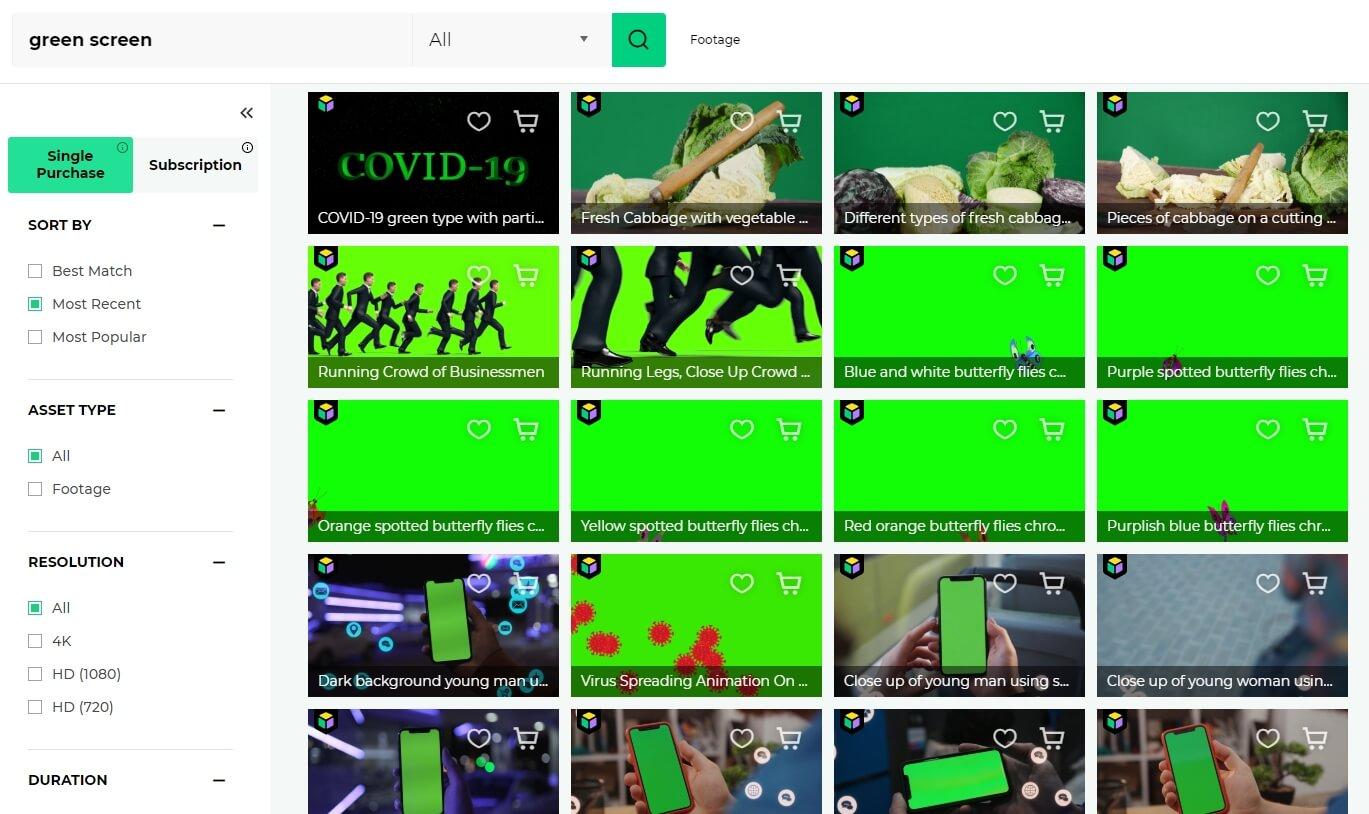
Je kan honderden verschillende videobestanden verkrijgen die veel verschillende soorten bewegingen en elementen bevatten die kunnen worden gebruikt voor het maken van jouw videos. Het voordeel van het gebruik van reeds bestaande Chroma Key-beelden is dat je niet zelf de moeite hoeft te nemen om de beelden te filmen, wat een ontmoedigende taak kan zijn als je niet alle stappen voltooit om de Green Screen-beelden correct te maken.
Het downloaden van de beelden van de foto- of video-aandelenwebsites is echter niet gratis, en kan behoorlijk duur blijken te zijn. Bovendien is de duur van de videos die je kan downloaden vaak beperkt tot slechts vijf of tien seconden.
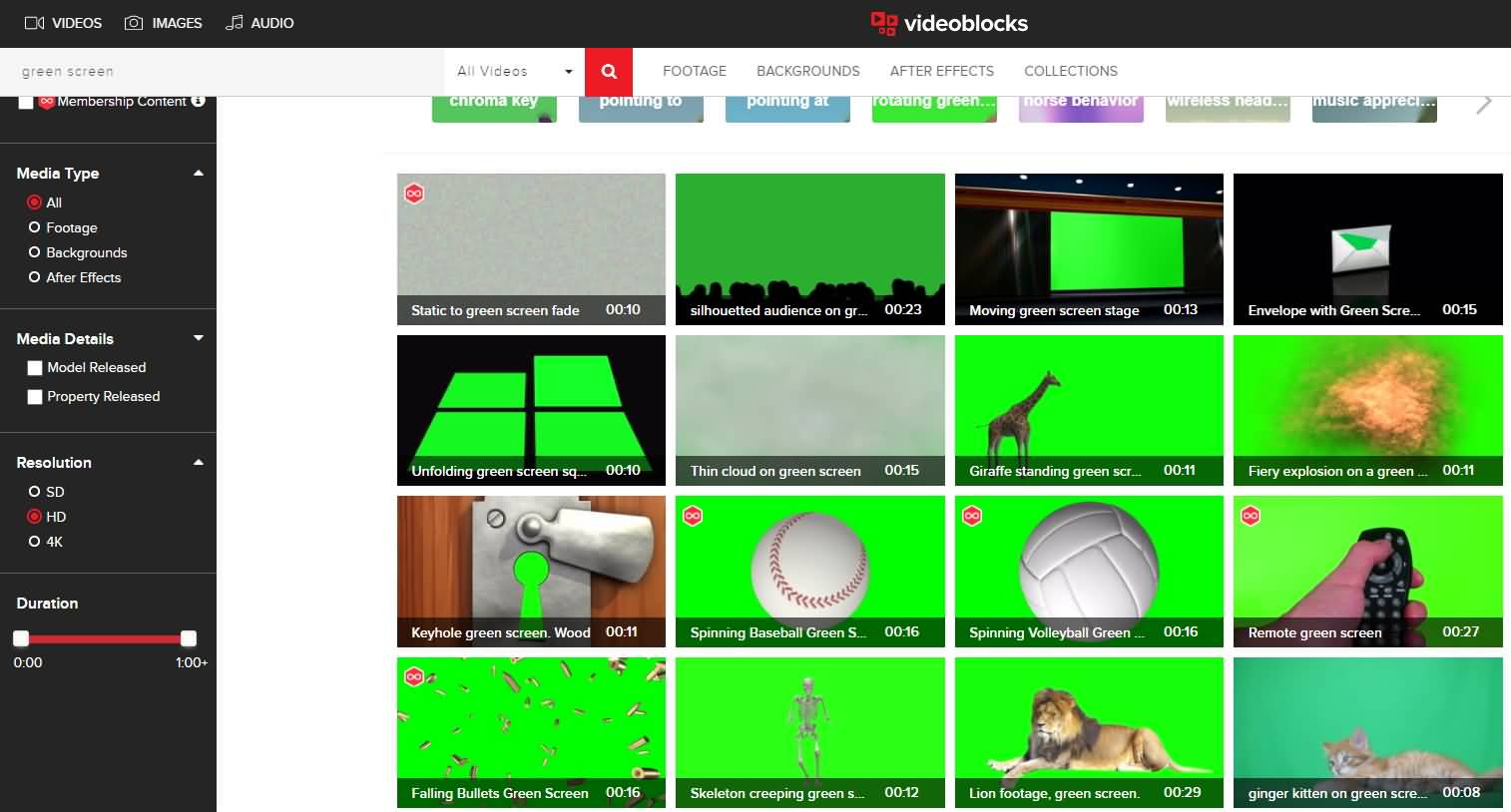
Green Screen-videos die beschikbaar zijn om te downloaden, helpen u tijd te besparen in de postproductie, maar ze zijn een betrouwbare optie voor filmmakers die jeniek beeldmateriaal willen maken of als de Green Screen-scènes meer dan een paar seconden duren.
Lees meer: Bronnen voor green screen footage en green screen achtergronden
Zoals we in de bovenstaande video kunnen zien, kun je naast het downloaden van green screen-beelden van website of het zelf opnemen van green screen-beelden ook de speciaal ontworpen video-effecten in Filmstock gebruiken, waarmee je binnen enkele minuten een grote film kunt maken.
Krijg meer effecten op: Filmstock
Je kan nu niet alleen video-effecten downloaden voor Filmora video-editor, maar ook After Effects-sjablonen. Naast de video-effecten biedt Filmstock ook videobeelden, muziek- en audio-effecten, en afbeeldingen en fotos van hoge kwaliteit.
Deel 3: Hoe gebruik je een green screen video om samen te stellen?
Zodra het filmen voorbij is, kun je beginnen te denken welke videobewerkingssoftware u moet gebruiken om uw video te bewerken.
Er zijn tegenwoordig veel green screen videobewerkingssoftware op de markt, maar ik ben dol op Filmora Green Screen Editor omdat het een betrouwbare video-editor is die kan worden gebruikt om een videoschermfuncties te maken die gemakkelijk Green Screen-scènes bevatten. Layering scenes in Filmora is een eenvoudig proces dat in slechts een paar eenvoudige stappen kan worden voltooid. Klik op de knop Gratis downloaden en installeer Filmora op uw computer.
En ik zal Filmora gebruiken om te laten zien hoe je een green screen footage kunt gebruiken om Chroma key video samen te stellen in Filmora green screen software.
1. Importeer de beelden in de Filmora video-editor

Als je Filmora al op uw computer hebt geïnstalleerd, start je het programma en maak je een nieuw project en ga je verder met het importeren van de achtergrondvideos, en Green Screen-beelden naar de mediabibliotheek. Drag en laat je achtergrondbeelden in de eerste track vallen en plaats vervolgens de videoclip van het Green Screen op de bovenstaande track. Dubbelklik op de beelden van het groene scherm in de tijdlijn om het paneel bewerken in te voeren.
Je kan ook met de rechtermuisknop op de groene schermclip klikken, en vervolgens Groen scherm selecteren in het menu om toegang te krijgen tot de functie Chroma Key.
2. De instellingen van het groene scherm aanpassen

Nadat het venster Bewerken op het scherm is weergegeven, klik je op het tabblad Video, en scrolt je naar beneden naar Chroma-toets groene schermfunctie en kiest u deze. Zorg ervoor dat het groen is als je het Green Screen-effect wilt maken, en Filmora selecteert de groene schermkleur in de groene schermbeelden en maakt de groene kleur automatisch transparant.
Offset, tolerantie en alpha-kanaal zullen u toelaten om de helderheid van jouw achtergrond aan te passen, en randdikte en randveer zullen de randen van de onderwerpen repareren. De flip-optie waarmee je de clip kunt draaien, is ook beschikbaar.
3. Plaatsing van de achtergrondclip
De laatste stap van het proces is het plaatsen van de achtergrondvideo clip op de video track op de tijdlijn. De achtergrondbeelden vullen het transparante deel van de Green Screen-clip, en de twee videos verschijnen als één samenhangende video. Resize de Green Screen-clip om de grootte van de figuur aan te passen aan de achtergrond door deze naar beneden te schalen in het voorbeeldvenster.
Je Green Screen video is nu klaar om geëxporteerd te worden.
4. Exporteer de video

Zodra je alle bovengenoemde stappen hebt voltooid, ben je klaar om de door jou gemaakte beelden te exporteren. Klik op de knop Exporteren en selecteer een aantal van de ondersteunde formaten zoals WMW, MP4, of MOV of selecteer een platform voor het delen van video waarop je uw video wilt uploaden en doorgaan met het proces.
Zodra de video is geëxporteerd, kun je deze delen met uw vrienden of uploaden naar een platform voor het delen van video van uw keuze.
We raden u aan Wondershare Filmora te gebruiken voor het samenstellen van green screen-videos op basis van de volgende redenen.
- Ondersteunt vrijwel alle videoformaten die je opneemt.
- Chroma-toets eenvoudig de achtergrond van je video.
- Mix je video naadloos met nieuwe achtergronden.
- Verschillende manieren om je video met de wereld te delen.
Download Filmora en maak nu je eigen green screen video.




Liza Brown
chief Editor